Raspberry Pi on ehkä parhaiten tunnettu erilaisten vempeleiden ohjauksessa. Pieni koko ja suhteellisen hyvä teho ovat lyömätön yhdistelmä. Raspberryä voi käyttää myös tavallisen tietokoneen tapaan, mutta vaikka ajatus sinällään on houkutteleva, niin samaan hintaan saa läppärin, jos mukaan laskee hiiren, näppäimistön, ulkoisen kovalevyn ja näytön. Parhaimmillaan Raspberry Pi on kuitenkin kotiverkon serveriasioissa. Kuten vaikka verkkokovalevyä jakavana NAS-serverinä.
NAS on mikä tahansa massamuisti, jota verkon muut koneet voivat käyttää, ja NAS-serveri on tietokone, joka valvoo ja ohjaa liikennettä. Käytännössä se tarkoittaa vähimmillään olla kovalevylle porttina, joka antaa tarvittavan IP-osoitteen.
Kun ostetaan ulkoinen kovalevy, ja kytketään se Raspberryyn, ja annetaan kotiverkon muiden tietokoneiden käyttää sitä kuin omaansa, niin meillä on NAS ja NAS-serveri.
Toki vastaavassa tehtävässä voi toimia vaikka mikä tahansa perheen läppäri tai perinteisempi pöytätietokone. On myös aivan se ja sama pyöriikö siinä Windows. MacOS vai jokin linux-jakelu, aina levyn jakaminen verkolle onnistuu. Mutta silloin tuon koneen olisi oltava 24/7/30/12/365 keskeytyksettä käynnissä, koska ei voida laittaa perheelle aikarajoja, jolloin verkkolevyssä olevia tiedostoja voi käyttää.
”Äiskä tai iskä tulee kotiin puoli kuudelta, niin sitten voi hakea ne omat jutut verkkolevyltä”
Raspberry Pi on käytännössä äänetön. Toki siinä voi olla, ja kannattaakin olla, jokin tuuletin, mutta yleensä ääni on hiljaisempi kuin tietokoneiden tuulettimilla. Jos kovalevy on mallia SSD, niin sekään ei pidä ääntä. Kukaan ei edes huomaa, että tuo tupakka-askin kokoinen puurtaja painaa keskeytymättömällä kolmivuorolla pitkää päivää. Ja lisäksi marginaalisella sähkönkulutuksella – se ei jaksa kulutusmittaria pyöräyttää.
Sen voi siis antaa olla päällä. Vaikka verkkolevyä jakamassa.
Kovalevyjä sinne ja tänne
Kovalevy on terminä vanhentunut ja saattaisi olla parempi puhua massamuisteista. Mutta kun aiheena on kovalevy, niin aina tarkoitetaan muistitilaltaan isompaa kuin mitä muistikut, muistikortit ja muut vastaavat siirrettävämmät yleensä tarjoavat. Tai ainakin vielä tarkoitetaan. Muistipiiritekniikka kehittyy ja hinnat laskevat, joten taatusti muistitikkujen ja kovalevyjen ero alkaa hämärtymään ja lopulta poistuu kokonaan. Mutta ei ihan vielä.
Raspberryä ei kiinnosta moinen terminologinen vääntö. Sille siihen kytketyt levyt ovat kaikki samanlaisia, koska ne liitetään aina USB-porttiin. Käyttäjälle ero tulee vain tallennustilan koosta. Riittääkö 64 gigaa vai onko tarjolla 8 teraa.
Toki Raspberrylle voi antaa käyttöön myös jonkun muun, kuten vaikka routerin välittämän verkkolevyn. Silloin Raspberry laajentaa omaa tallennustilaansa verkon yli – eli käyttää NAS-levyä asiakkaan ominaisuudessa. Raspberry voidaan kytkeä myös käyttämään Windowsin hakemistoja.
Käyttäjälle ne näkyvät liitäntätavasta riippumatta aina samanlaisena tallennuspaikkana (aidosti käyttäjän ei edes tarvitse tietää, että kyseessä on ns. erillinen muistitila, mutta ei siitä nyt enempää). Ainoa ero tulee nopeudesta.
Paikallinen muisti on aina ja poikkeuksetta nopeampaa kuin verkon yli välitetty. Se, että huomaako käyttäjä sitä, taasen riippuu. Joidenkin teksitiedostojen kohdalla taatusti ei. Jos yrittää renderöidä videota verkon yli, niin taatusti huomaa. Totuus on sitten jossain siinä välissä.
Onko Raspberry Pi hyvä NAS-serveri?
Mahdoton kysymys. Pitäisi ensin määritellä mitä hyvä tarkoittaa.
Jos se tarkoittaa sitä, että onko asennus ja käyttöönotto helppoa, niin sehän on kiertoilmaisu, jossa halutaan kysyä onnistunko juuri minä laittamaan Raspin siihen kuntoon, että kodin muut tietokoneet löytävät verkkolevyn ja saavat sen käyttönsäkin.
Asennusta murehditaan paljon ja se on täysin ymmärrettävää. Asennuksen onnistuminen on se kynnys, joka ratkaisee saako laitteen käyttöön vai ei. Mutta samalla unohdetaan, että asennus on kertaluontoinen asia. On itseasiassa aivan sama käyttääkö siihen aikaa tunnin vai kaksi, koska seuraava vastaava operaatio tehdään esimerkiksi vasta kolmen vuoden kuluttua.
Minä onnistuin näillä ohjeilla. Sinäkin onnistut – ja nyt tulee se ihana jos ja mutta – kunhan ympäristösi on samanlainen. Ohjeet sinälläänhän ovat hyvin universaalit eivätkä suuremmin piittaa linuxin nimestä. Mutta osa komennoista saattaa olla erilaisia kuin käyttämässäni Ubuntussa. Samaten jos olet asentanut myös työpöydän, graafiset kilkkeet, niin sinulla saattaa olla sellaisia työkaluja, joita minulla vain shellin tarjoamana ei ole. Mutta minä en suoralta kädeltä keksi mitään syytä miksi et onnistuisi.
Se, että Raspberry osaa kertoa maailmalle massamuistin IP-osoitteen sekä hallitsee keskustelutaidot muiden tietokoneiden kanssa, on vain puoli totuutta. Ne muut tietokoneet täytyisi saada löytämään NAS-muistit Raspberryn takaa. Minä tiedän miten asia hoituu Windows 10 maailmassa. Jos yrität samaa Macille, niin onnea matkaan – minä en tiedä (tosin isot pojat ovat kertoneet, että se olisi helpompaa).
Silti. Jos etsit helppoa ratkaisua ja lähes pomminvarmaa, eikä sinulla ole mielessä mitään muuta käyttötarkoitusta Raspberrylle, niin osta mieluummin sellainen kovalevy, joka liitetään routeriin ja joka osaa ihan itse NAS-hommat. Moinen on jonkunverrankin kalliimpi kuin tavallisempi ulkoinen kovalevy (tai sisäinen, saa sellaisenkin Raspiin kiinni, adapterilla), mutta taatusti helpompi.
Sen sijaan jos sinulla olisi jotain muutakin käyttöä Raspberrylle, niin käytä sitä myös NAS-palvelimena.
Hyvyys pitää sisällään myös ylläpidon. Siihen asiaan ei verkkolevy liity mitenkään. Aivan jokaisen järjestelmän päivitykset pitää hoitaa ajallaan, eikö Raspberry eroa siitä mitenkään. Mutta päivitys pitää sisällään kolme komentoa, ei se sen vaativampaa ole.
Ehkä asia kannattaisikin kääntää toisinpäin ja kysyä, että onko NAS-serverinä toimiminen hyvää Raspberrylle. Toki se kuormittaa, mutta niin tekee kaikki muutkin työt ja työhön tietokoneet on luotu. Mutta jos olet hankkinut Raspberryn ilman jäähdytystä ja tuuletusta, niin nyt on niiden aika. Ongelmaa saattaa tulla USB-porttien määrässä.
Raspberry Pi 4:ssä on vain kaksi USB 3.0 porttia. Jos, tai kun, asennat NAS:n, niin se menee toiseen. Sinulle jää enää yksi nopea 3.0 portti vapaaksi. Siihen onko se hyvä, huono vai merkityksetön asia ei voi vastata. Minun ei sinällään tarvitse asiaa tässä tapauksessa sen suuremmin edes pohtia, koska asennettava levy on niin vanha, että se ei osaa käyttää 3.0 portin nopeutta. Silti minulle jää vapaaksi vain yksi tavallinen USB ja yksi USB 3.0 – joka ei ole vielä ongelma, koska en tarvitse näppäimistöä enkä hiirtä; desktop käyttäjille portteja ei ole yhtään ylimääräistä (kyllä, bluetooth helpottaa, jos se toimii). Mutta USB-porttien vähyys koskee nykyään aivan kaikkia tietokoneita.
Lähtöasetelma
Minulla on Raspberry Pi 4 B ja sieluna pyörii Ubuntu 20.04 serveriasennuksena eli ilman graafista työpöytää. NAS-levyksi asetan ikivanhan Buffalon teraisen ulkoisen kovalevyn. Itseasiassa en tarvitsisi koko asennusta, mutta saanpahan tuon vanhuksen johonkin työhön. Ehkä siitä on jotain iloa ollessaan sekalaisen rojun tallennuspaikkana – mutta mitään arvokasta siihen ei voi tallentaa, koska en luota vanhuksen pitkäikäisyyteen.
Asennukseenhan sillä ei ole mitään merkitystä. Kaikki tehdään aina samalla tavalla.
Levy on tällä hetkellä ext4-formatoitu eli linuxin järjestelmään. Koska se siirtyy yhteiskäyttöön Windowsien kanssa, niin tiedostomuodoksi on vaihdettava ntfs eli se formatoidaan. Jos verkossa on Mac-koneita, niin kannattanee käyttää muotoa exFAT.
- exFAT tarvitsee nämä paketit:
apt install exfat-fuse exfat-utils
- ntfs tarvitsee tämän:
apt install ntfs-3g
Kovalevyn alustus
Ensin täytyy etsiä oikea levy (sinua kiinnostaa kaikki muu, mutta ei loop-rivit):
lsblk -o NAME,FSTYPE,SIZE,MOUNTPOINT,LABEL
NAME FSTYPE SIZE MOUNTPOINT LABEL sda 3.7T ├─sda1 128M ├─sda2 ext4 10G /var/log LOG-4T ├─sda3 ext4 100G WWW-4T ├─sda4 ext4 500G JGSTR-4T └─sda5 ext4 3T POD-4T sdb ext4 931.5G sdc 7.5G └─sdc1 vfat 7.5G /media/usb0 UBUNTU-SERV mmcblk0 58G ├─mmcblk0p1 vfat 256M /boot/firmware system-boot └─mmcblk0p2 ext4 57.8G / writable
Minulla se on noin teran kokoinen ilman mount-pistettä. Ainoa sellainen on sdb. Tiedostojärjestelmänä on linuxin ext4, joten levy on pakko alustaa, jotta sen saisi muotoon ntfs. Pelkkää eräällä tavalla ylätason laitetta ei voida alustaa, joten sille tarvitaan levyosio, jota tuolla levyllä ei ole
Jos sinulla on jo levyllä ntfs, etkä halua osioida sitä, niin hyppää seuraavan luvun yli.
Nopea osiointi ja alustus
Jos haluat lukea hieman pidemmän jutun mm. osioinneista, niin piipahda sopivassa välissä lukemassa miten USB-levyt otetaan käyttöön Raspberryssä ja Ubuntussa. Nyt mennään lyhyemmän kaavan mukaan ja tehdään yksi ainoa koko levyn kokoinen osio.
Varmista, että olet osioimassa oikeaa levyä.
fdisk /dev/sdb
Saat jotain ilmoituksia ja kursori jää odottamaan yksikirjaimista komentoa. Anna n.
Welcome to fdisk (util-linux 2.34). Changes will remain in memory only, until you decide to write them. Be careful before using the write command. The old ext4 signature will be removed by a write command. Device does not contain a recognized partition table. Created a new DOS disklabel with disk identifier 0xbc65d8df. Command (m for help): n
Kysytään osion tyyppi. Valitse primary napauttamalla joko enteriä tai antamalla p.
Partition type p primary (0 primary, 0 extended, 4 free) e extended (container for logical partitions) Select (default p): p
Valitse osion numero. Hyväksy oletus enterilla tai anna 1.
Partition number (1-4, default 1): 1
Ensin kysytään ensimmäistä sektoria. Hyväksy tarjottu enterillä. Sitten kysytään viimeistä, joka määrää osion koon. Koska käytetään koko levy, niin hyväksy tarjottu enterillä.
First sector (2048-1953525167, default 2048):
Last sector, +/-sectors or +/-size{K,M,G,T,P} (2048-1953525167, default 1953525167):
Palaat takaisin alkuun. Hyväksy muutokset antamalla w (HUOMAA: nyt levy todellakin osoidaan)
Command (m for help): w
Varmista osion tunnus. Se on levyn alla merkinnällä part. Minulla se olisi sdb1. Tämä tullaan alustamaan.
lsblk
sdb 8:16 0 931.5G 0 disk └─sdb1 8:17 0 931.5G 0 part
Nyt päästään formatoimaan. Tuplatarkista, että alustat oikean osion. Vaikka kursori vilkkuu komennon jälkeen, niin se ei odota sinulta mitään. Tämä tulee sitten viemään aikaa. Pitkään muistitikuilla ja todella pitkään isommilla levyillä.
mkfs.ntfs -L NAS-1G /dev/sdb1
- -L asettaa levyn nimen; käytä jotain itsellesi selvää nimeä
Minulla teran kokoisen levyn alustamiseen meni luokkaa 10 tuntia. En tiedä tarkkaa aikaa, koska ensimmäisellä yrityksellä tapahtui jotain seitsemän tunnin jälkeen ja tipuin Raspberrystä enkä päässyt kirjautumaan uudestaan enää mitään kautta. Jouduin buuttaamaan Raspin ja aloittamaan alusta. Mutta aamulla minulla oli formatoitu teran kokoinen levy odottamassa pääsyä NAS-asemaksi.
Muistiin itselle ja muistutukseksi muille: kun (huomaa: ei jos) asennat Raspberryyn Fail2banin, niin tiedostonimillä jail,local ja jail.local on eronsa. On syytä laittaa sallittujen listaan myös sisäverkon IP-avaruus 192.168.100.0/24.
Levyn mounttaaminen
Tarvitset verkkokovalevyllesi jonkun mount-pisteen. Se voi olla mikä tahansa hakemisto, mutta ehkä kannattaa keksiä itselleen sellaisen tavan, jota noudattaa aina. Koska nyt ei aseteta periaatteessa yhdellekään käyttäjälle ikiomaa osiota, vaikka sekin on mahdollista, niin mount-pisteen ei tarvitse liittyä mitenkään nimenomaiseen käyttäjään.
Mutta jos ikiomat osiot olisivat, niin tekisin jokaiselle omaan kotihakemistoon vaikka hakemiston raspi tai jotain muuta yhtä näppärän informatiivista – pääasia, että käyttäjä tietää mistä on kyse. Koska mount-piste täytyy kertoa myös fstab-tiedostossa, niin sellaisessa tilanteessa polku ilmoitettaisiin muodossa /home/$USER/raspi.
Joku muu saattaisi käyttää valmiina olevaa /mnt hakemistoa ja sen käyttö on aivan yhtä oikein kuin jonkun muun käyttö. Itse tein kuitenkin juureen hakemiston /nas koska haluan kaiken, joka liittyy suuntaan tai toiseen NAS-käyttöön, olevan samassa paikassa. Sen alle tein mielikuvituksettomasti hakemiston buffalo, koska kyseessä on kaikkiaan tällä kertaa vain testi – minulla varsinainen NAS-levy löytyy jo routerista ja se on mountattu Raspberyyn kuin mikä tahansa ulkoinen kovalevy. Mutta nyt levy eräällä tavalla näyttäytyy NAS-levynä myös Raspberryssä, vaikka se teknisesti on vain paikallinen massamuisti.
Joten mount-piste on:
mkdir /nas/buffalo
Sallitaan käyttäjille luku- ja kirjoitusoikeudet:
chmod 777 /nas/buffalo
Etsitään äsken tehdyn levyn UUID, koska sitä tarvitaan seuraavaksi. Vaihda sdb itsellesi oikeaksi.
blkid | grep sdb
root@ubuntu:/home# blkid | grep sdb /dev/sdb1: LABEL="NAS-1G" UUID="095B88DD684E884E" TYPE="ntfs" PTTYPE="dos" PARTUUID="7bca2382-01"
Jotta levy olisi käytettävissä myös bootin jälkeen, niin lisätään se fstab-tiedostoon:
nano /etc/fstab
Lisää sinne tämä. Muista muuttaa UUID, mount-piste ja sdb oikeiksi.
UUID=095B88DD684E884E /nas/buffalo ntfs defaults,auto,users,rw,nofail 0 2
Otetaan muutokset käyttöön ja mountataan levy:
mount -a
Tarkista, että levy löytyy ja siihen voi paikallisesti kirjoittaa esimerkiksi komennolla touch /nas/buffalo/testi. Vilkaise, että dmesg ei kerro mitään huolestuttavaa.
NAS-serverin asentaminen
Nyt Raspeberry tunnistaa massamuistin. Siihen pääsee tällä hetkellä etänä käsiksi SSH:n kautta kirjautumalla, mutta se ei ole sama asia kuin NAS. NAS tarkoittaa verkkolevyä, joka näkyy omalla laitteella kuin paikallinen. Sitä varten Raspberryyn on asennettava serveri hoitamaan yhteydet.
Valitettavasti yksi serveri ei pysty hoitamaan kaikkea, ainakaan näppärästi. Jos koko sisäverkko koostuu vain linuxeista, niin tarvitaan oma NFS-serveri. Jos joukossa on Windows-koneita, niin käytetään SMB-serveriä. Jos mukana onkin Mac, niin asia hoituu AFS:llä. Mutta koska aivan jokainen osaa ymmärtääkseni ymmärtää Sambaa, ja Windows osaa käyttää vain Sambaa, niin asennetaan se.
SMB-serveri
apt install samba samba-common-bin
Nyt on asennettuna niin samban smbd kuin myös NetBIOS osoitehommia hoitava nmbd. Molempia hoidetaan kunnon demonien tapaan tutulla systemctl komennoilla.
Onhan sinulla UFW päällä Raspberryssä, vaikka se onkin sisäverkossa? Se tarvitsee pari porttia auki. Samba käyttää TCP-portteja 139 ja 445, kun taasen NetBIOS tarvitsee UDP-portit 137 ja 138. Kaikki aukeavat yhdellä komennolla:
ufw allow samba
Avataan samban asetukset:
nano /etc/samba/smb.conf
Tarkista, että lohkossa [global] on oikea Windowsin työryhmä. Se on oikein muodossa workgroup = WORKGROUP jos sitä ei ole erikseen Windowsin puolella joskus muutettu. Varmista asia kirjoittamalla työryhmä Windowsin hakuun ja avaamalla osuma Näytä työryhmä, johon tietokone kuuluu.
Nyt asiat muuttuvat hieman sen mukaan haluatko kysellä salasanaa vai et.
Salasanaton samba
- Lisää tiedoston
/etc/samba/smb.conftiedoston loppuun tämä muokattuna itsellesi sopivaksi. Lohkon nimi on se minkä haluat Windowsissa näkyvän levyn nimenä.
[NAS-Raspi] comment = Vapaa NAS-jako path = /nas/buffalo browseable = yes writable = yes guest ok = yes
- Käynnistetään palvelut uudestaan:
systemctl restart smbd nmbd
Nyt NAS-levy löytyy Windowsin puolella.
Samba salasanalla
Salasanan vaatiminen on paikallaan esimerkiksi silloin, jos olet luonut käyttäjille omat osiot tai haluat ylipäätään rajoittaa NAS-levylle pääsyä. En ole kokeillut tätä, mutta asennuksen pitäisi onnistua. Oikeastaan ainoa kysymysmerkki tulee henkilöhtaisten osioiden mounttaamisesta, mutta ne pitäisi mennä aivan tavalliseen tapaan.
- Lisää
/etc/samba/smb.conftiedoston loppuun tämä, itsellesi sopivaksi muokattuna. Lohkon nimi[NAS-Raspi]on se mikä resurssinhallinnassa tulee näkymään levyn nimenä. Jos käytät erillisiä yksityisiä osioita, niin tee jokaiselle osiolle oma asetuksensa.
[NAS-Raspi] comment = Kysytään tunnus ja salasana path = /nas/buffalo browseable = yes writeable = Yes create mask = 0777 directory mask = 0777 public = yes guest ok = no valid users = @samba
Jotta salasanasuojattu NAS:n käyttö onnistuisi, niin tarvitaan erillinen samba-käyttäjä.
Sambakäyttäjä ei ole sama asia kuin Raspberryssä käyttäjätilin omistava, mutta toki se voi olla. Silti kannattaa pitää mielessä, että nämä ovat kaksi eri asiaa. Voit luoda sellaiselle Windows-käyttäjälle, jolle ei ole sinänsä pääsyoikeutta Raspiin, erillisen pääsyn NAS-levylle. Ainakin näennäisesti, koska moinen käyttäjätili on kuitenkin luotava – mutta sitä ei tarvitse välttämättä käyttäjälle kertoa…
Voit toki luoda yhden eräänlaisen yhteiskäyttöisen samba-tilin, jolloin jokainen erillinen Windows-käyttäjä, siis tietokone, kirjautuu samalla tunnuksella ja salasanalla. Sillä estetään mm. wifissä verkkovierailijoiden pääsy NAS-levylle.
- Jos käyttäjätiliä ei jo ole valmiiksi, niin luodaan sellainen. Salasana saa olla mahdoton muistettava.
adduser samba
- Annetaan jokaiselle samba-käyttäjälle erillinen smb-salasana. Jos käytät äsken luotua yhtä tunnusta, niin tee sille salasana. Muutoin salasana tehdään jokaiselle käyttäjälle erikseen. Tällä erotetaan Raspberryyn kirjautumista varten oleva salasana NAS:n käyttöön vaadittavasta.
smbpasswd -a tunnus
- Luodaan samba-ryhmä:
groupadd samba
- Lisätään käyttäjä samba-ryhmään:
gpasswd -a tunnus samba
- Laitetaan mountin oikeuden kohdalleen. Koska kyseessä on yksityinen levy/osio, niin
chmod 777ei kelpaa. Laitetaan oikeudet kuntoonsetfaclkomennolla, jonka saa käyttöön asentamalla paketinapt install acl.
setfacl -R -m "g:samba:rwx" /nas/buffalo
- Käynnistetään palvelut uudestaan:
systemctl restart smbd nbd
Nyt pitäisi olla käytössä tunnus- ja salasanakysely NAS-osioon kirjauduttaessa.
NFS-serveri
En ole tätä milloinkaan asentanut, joten en tiedä toimiiko. Kaikki on kopypeistattua.
- Asennetaan NFS:
apt install nfs-kernel-server
- Lisätään sallitut IP-osoitteet, joista NAS voidaan mountata omaan käyttöön:
nano /etc/exports
Lisää sinne mount-piste ja oman sisäverkon IP-avaruus. Minulla se olisi näin:
/mnt/buffalo 192.168.100.0/24(rw,sync)
- Päivitä RPC-tiedot ja buuttaa:
update-rc.d rpcbind enable && sudo update-rc.d nfs-common enable reboot
NAS-levyn lisääminen Windowsiin
Suurin osa ohjeista toteaa, että kun nyt avaa Windowsin resurssinhallinnan ja sieltä verkon, niin Raspberry näkyy verkon laitteiden joukossa, kunhan verkon etsiminen on päällä. Verkon etsiminen on päällä automaattisesti, kun yhteys on merkitty yksityiseksi – kuten yleensä omassa sisäverkossa on, wifillä ja kaapelilla.
Mutta ei näy. Googlekierros paljasti, että aika monet taistelevat saman asian kanssa. Kokeilin useampaakin neuvoa ja vinkkiä, mutta Raspberry ei vaan ilmesty. Luovutin, enkä jaksa alkaa penkomaan onko ongelma Raspberryn sambassa, verkkoasetuksissa tai palomuurissa, vai ehkä samoissa asioissa Windowsin puolella. Tai routerissa. Puhumattakaan siitä, että kuuluisiko Raspberryn ylipäätään ilmestyä sinne itsestään, verkon etsimisestä piittaamatta.
Hyvät uutiset ovat, että ei Raspberryn tarvitsekaan näkyä automaattisesti. Tehdään NAS-levyn käyttöönotto vanhaan malliin käsin.
Testataan ensin, että juuri asennettu NAS ylipäätään on saavutettavissa Windowsista. Anna resurssinhallinnassa Raspberryn IP-osoite kahden kenoviivan kanna, omassani se olisi näin: \\192.168.100.49. Mitään polkuja ei tarvitse antaa, ellet tehnyt yksityisten osioiden kanssa useamman mount-pisteen.
Kun levy ilmestyy, niin sitten testataan. Avaa kansio ja tee sinne uusi tekstitiedosto. Mene sen jälkeen Raspberryyn ja tarkista, että sama tiedosto löytyy mountin hakemistosta. Tee Raspberryssä myös uusi tiedosto, vaikka malliin touch /nas/buffalo/testi ja varmista, että se näkyy resurssinhallinnassa. Kun nuo onnistuvat, niin liikenne toimii molempiin suuntiin.
Pysyvä tunnus
Toki Raspberryn isännöimään NAS-levyyn voi kirjautua antamalla joka kerta IP-osoite, mutta ei se tapana mikään käytettävyyden huipentuma ole. Siksi verkkolevy otetaan pysyvästi käyttöön, sille annetaan oma kirjaintunniste. Linuxmaiseen tapaan ajateltuna se mountataan niin, että mountti pysyy vaikka resurssinhallinnan ikkuna suljettaisiin tai tietokone buutattaisiin.
Klikkaa oikealla hiirenkorvalla resurssinhallinnassa kohtaa Verkko ja valitse Yhdistä verkkoasemaan…
Valitse avautuvasta ikkunasta asemalle haluamasi kirjaintunnus. Anna kansioksi Raspberryn IP-osoite ja jakoresurssiksi se nimi, jonka määritit smb.conf tiedostossa – pelkällä IP-osoitteella yhteys ei onnistu, vaikka käyttäisikin levyn juurihakemistoa. Minä käyttäisin tätä: \\192.168.100.49\NAS-Raspi. Klikkaa Valmis.
Jos ja kun homma hoitui, niin sinulle aukeaa resussinhallinnan ikkunaan juuri kytketty NAS-levy. Jos saat virheilmoituksen, ja aiemmin testi suoralla IP-osoitteella onnistui, niin antamasi polku on tavalla tai toiselle väärin.
Kun klikkaat resurssinhallinnassa Tämä tietokone, niin löydät asentamasi NAS-levyn omalla verkkotunnuksellaan kohdasta Verkkosijainnit:
NAS-levy omalla serverillään
Sillä serverillä, jossa verkkolevy on aidosti mountattuna, levy näkyy ihan tavalliseva paikallisena levynä. Tietysti, koska se on paikallinen. NAS tarkoittaa vain, että levylle voi tulla tiedostoja etäkoneiltakin.
Siksi NAS levyyn pääsee suoraan kikkailematta menemällä ja tekemällä sen hakemiston mukaan, kuten esimerkiksi ls /nas/buffalo
Jos haluaa tehdä elämästään helpompaa ja kaikki näkyisivät samassa paikassa, niin tietysti mountatusta levystä voi tehdä symbolisen linkin omaan kotihakemistoon:
ls -s /nas/buffalo ~/buffalo
Nyt se löytyy kotihakemistosta eikä tarvitse arpoa onko juuri tämä nimenomainen levy hakemistossa /nas, /mnt tai /media.

Teen B2B-markkinoille sisällöntuottoa sekä UX-testauksia. Samaan liittyy myös koulutukset yrityksille ja webmaailman kanssa muutoin painiville. Serverien sielunelämää on joutunut ohessa opettelmaan. Toinen puoli toiminnasta on koirien ravitsemuksen ja ruokinnan suunnittelua sekä varsinkin omistajien kouluttamista hoitamaan koiriaan oikein ja vielä paremmin.
Profiili: Jakke Lehtonen


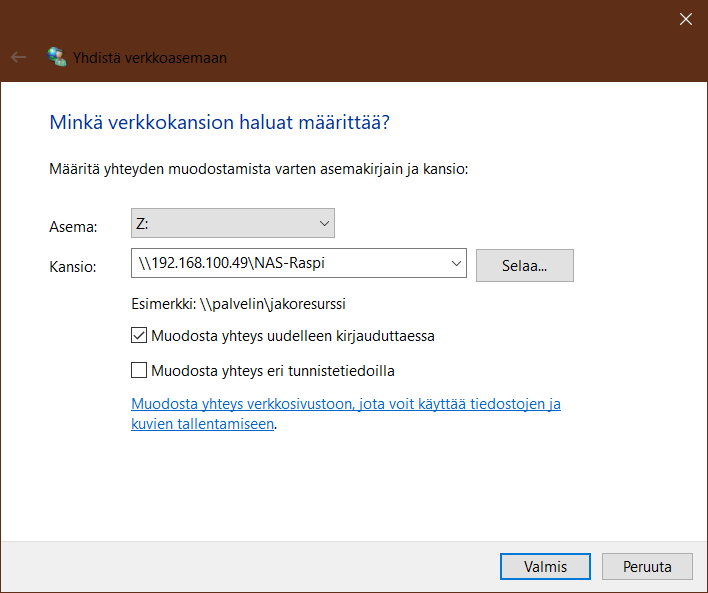
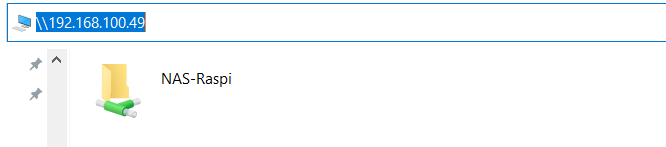
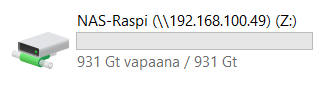


Keskustele foorumilla Meta/KATISKA